Відразу попереджую – встановити Windows поруч із Linux не так вже й просто, оскільки Windows, на відміну від Linux, із самого початку встановлення прагне переробити/підім'яти все під себе і жодних систем поруч вперто не бажає бачити.
Але ми все ж справимося разом із цим непростим завданням. Отож, варіантів два – або готуй дві флешки з лінуксом та віндою, або зроби розмітку диска з-під Live-флешки Linux, а потім роби флешку для із завантажувальною Windows. Для наочності підемо другим шляхом із використанням однієї флешки.
Розмітка диска
Завантажуємося, для прикладу, у Live-дистрибутив Ubuntu 20.04, обравши на початку пункт "Спробувати". У меню обираємо програму розмітки диска GParted.
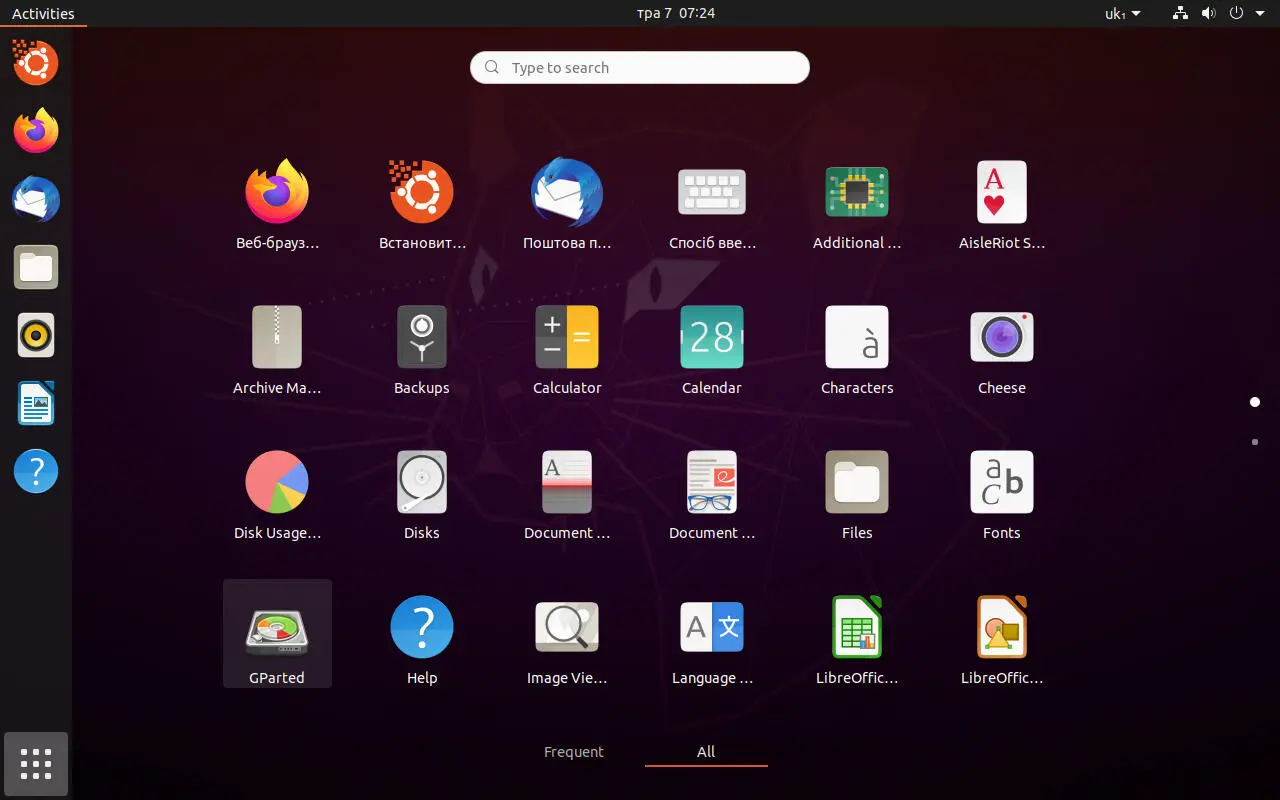
Знаходимо розділ, який можна трохи "підрізати" (в цьому випадку це розділ /dev/sda2, на якому встановлена Ubuntu, пам'ятаєш, ми це робили нещодавно? 😉 ), клацаємо по ньому правою кнопкою мишки чи тачпада та обираємо пункт Resize/Move.
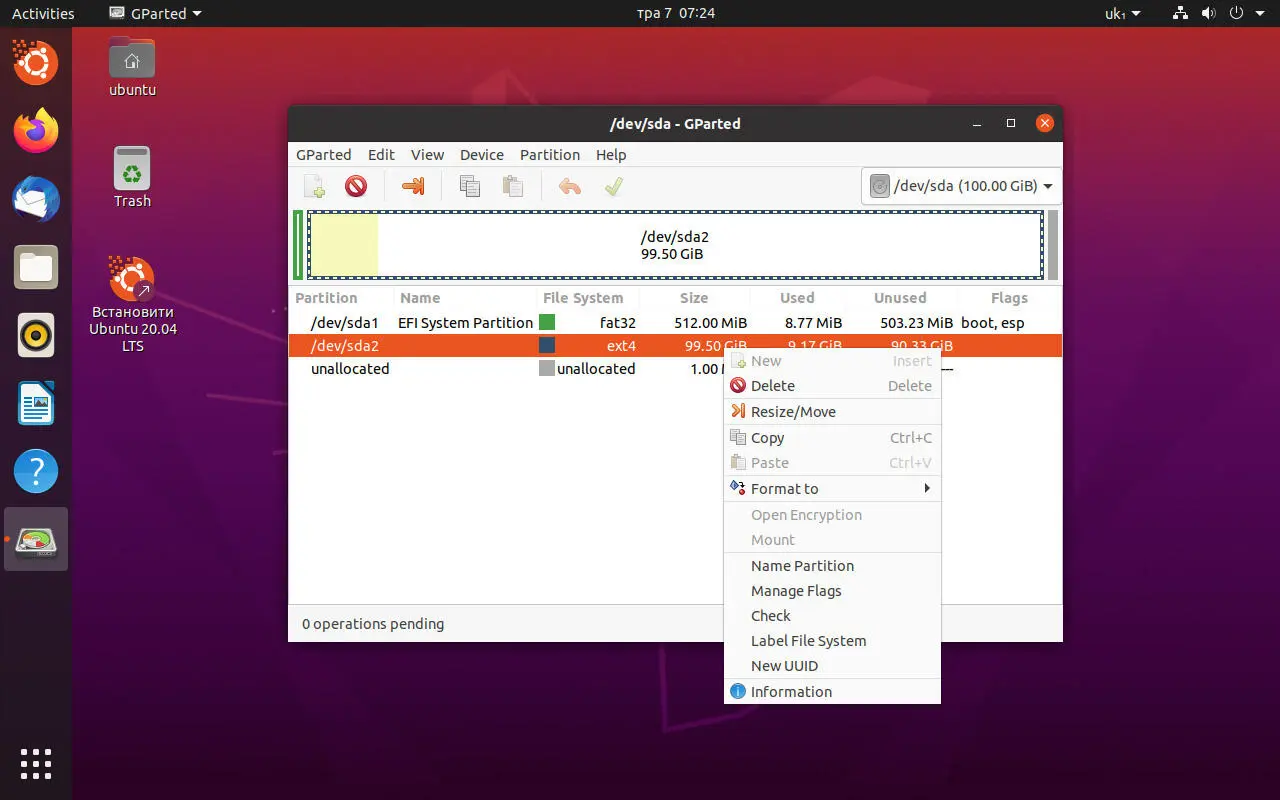
Зменшуємо розділ перетягуванням повзунка до потрібного розміру. Я розділив майже порівну чисто навмання, поради, скільки місця бажано залишати для операційних систем, вкінці оцієї статті.
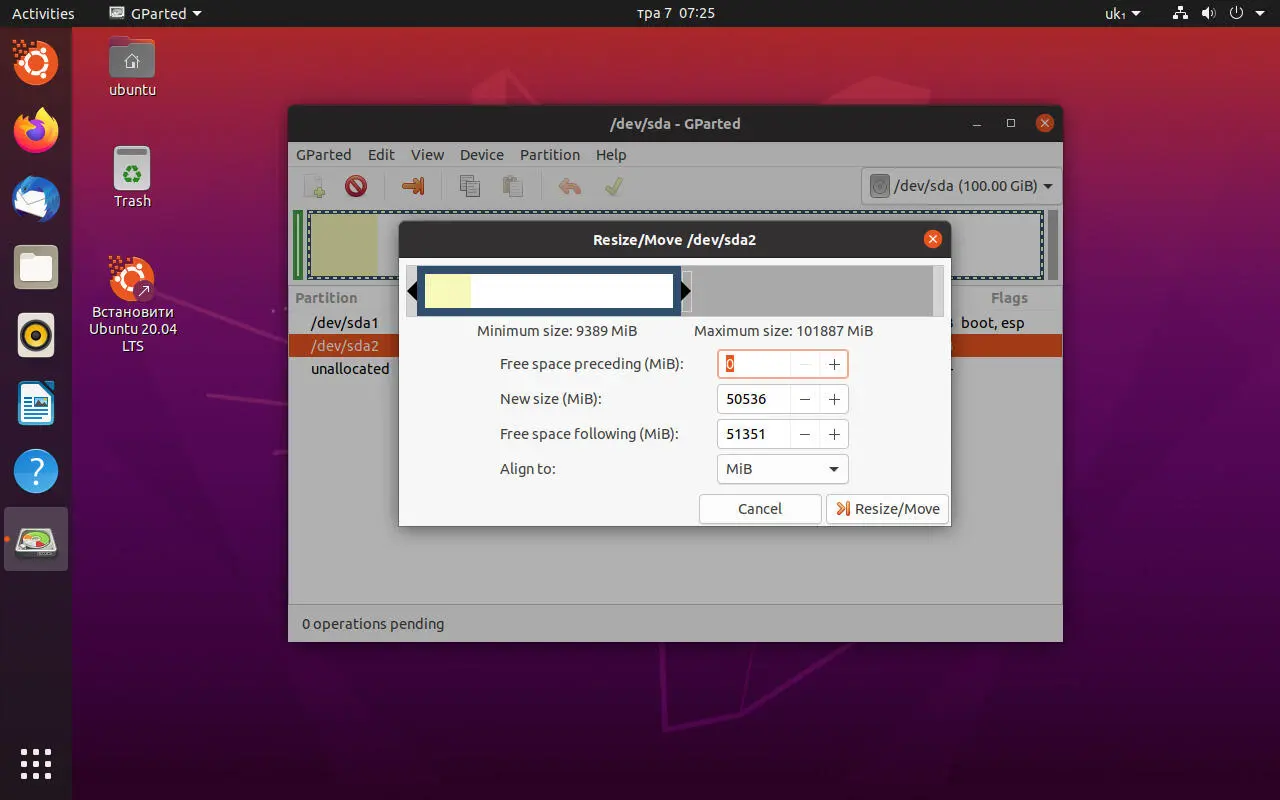
З вільного місця, яке утворилося, створюємо новий розділ.
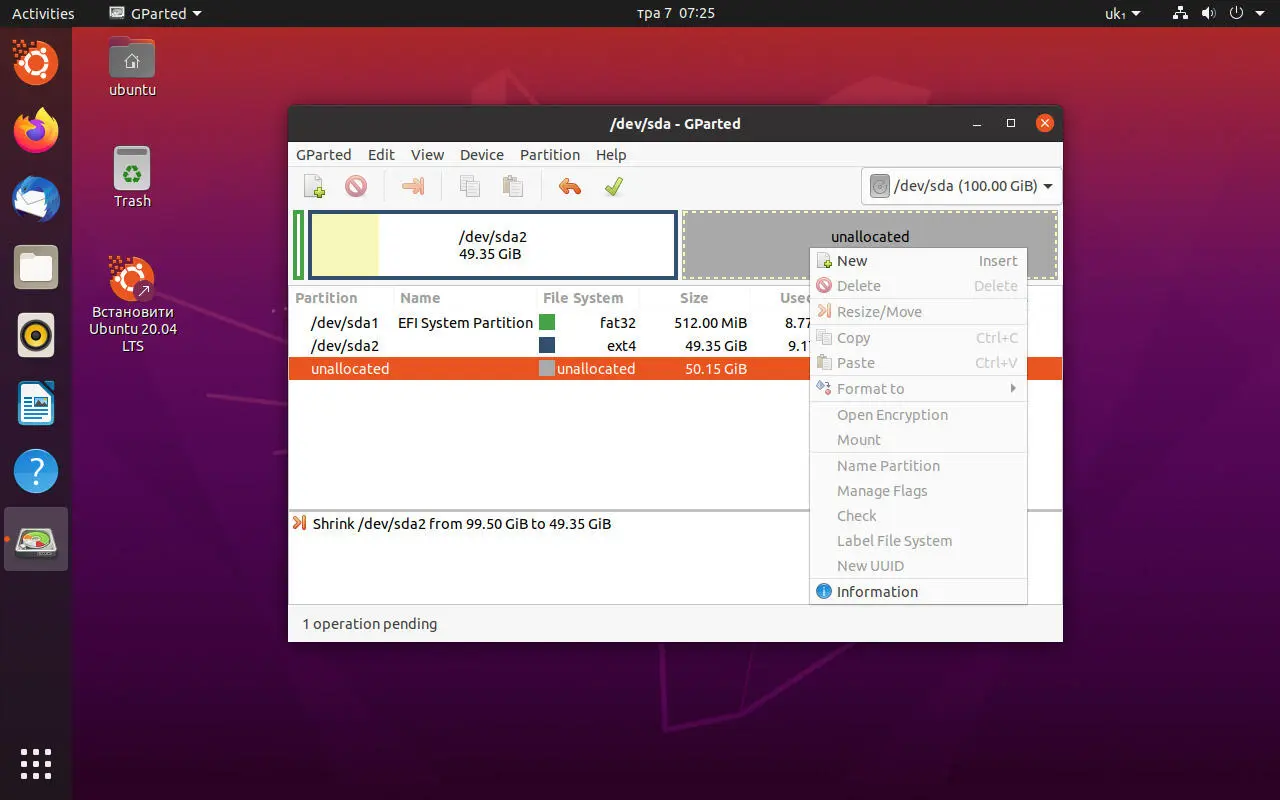
Задаємо йому файлову систему NTFS (для Windows).
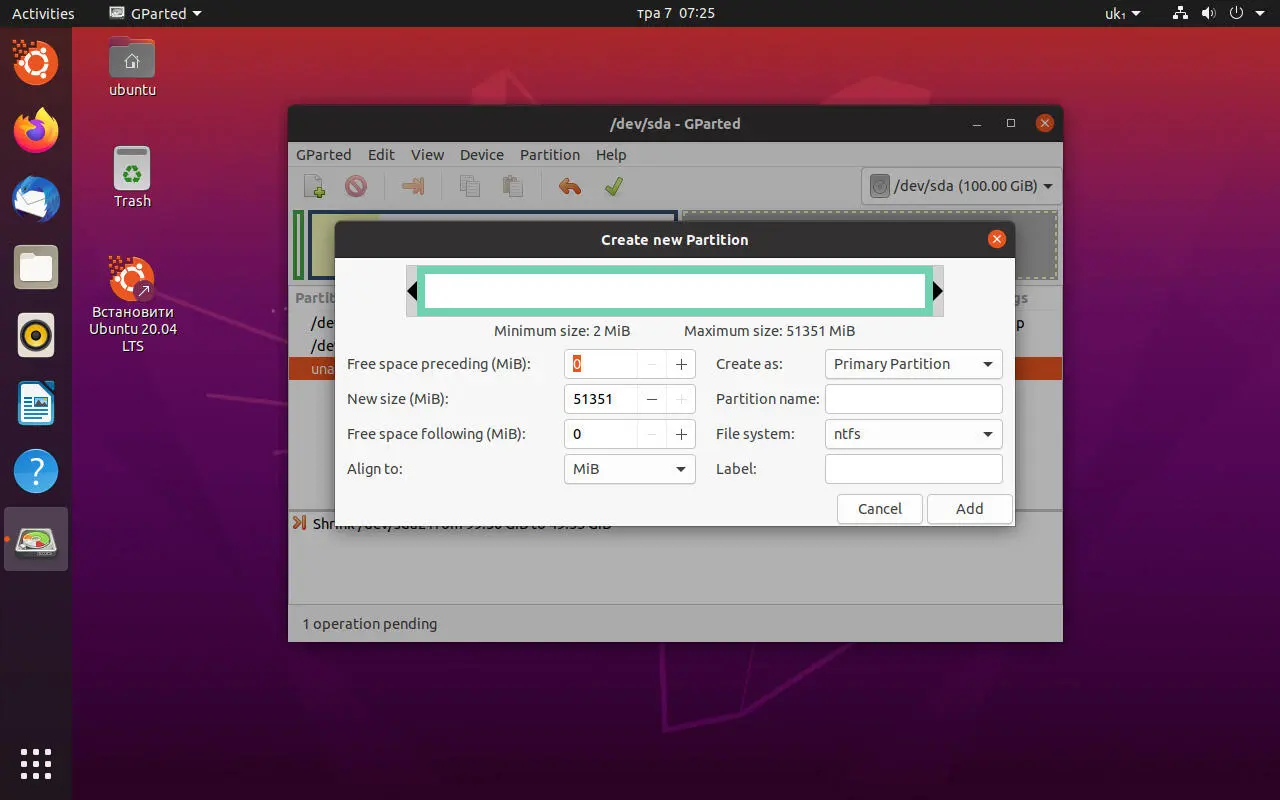
Вкінці залишився 1 Мб вільного місця, не чіпаймо його – ми не жадібні 😉
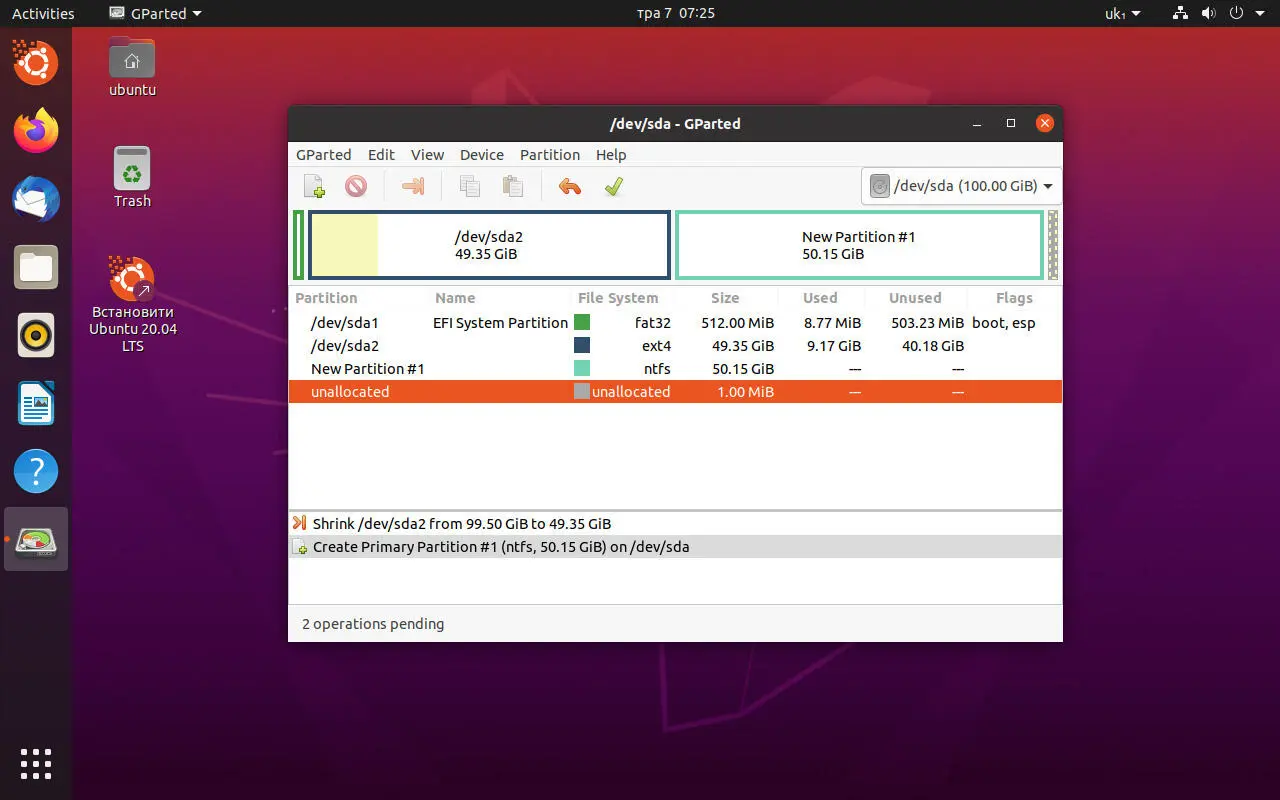
Підтверджуємо зміни клацанням по зеленій галочці.
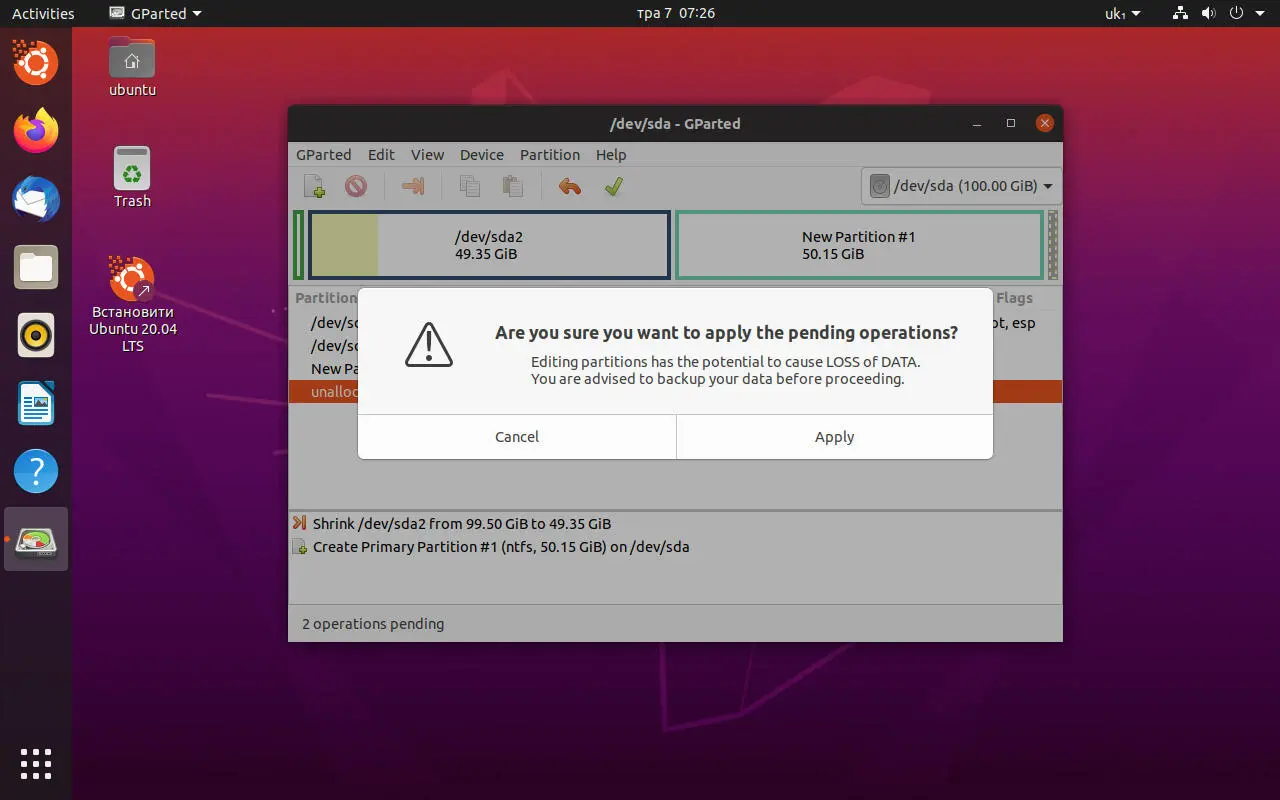
Чекаємо завершення операцій.
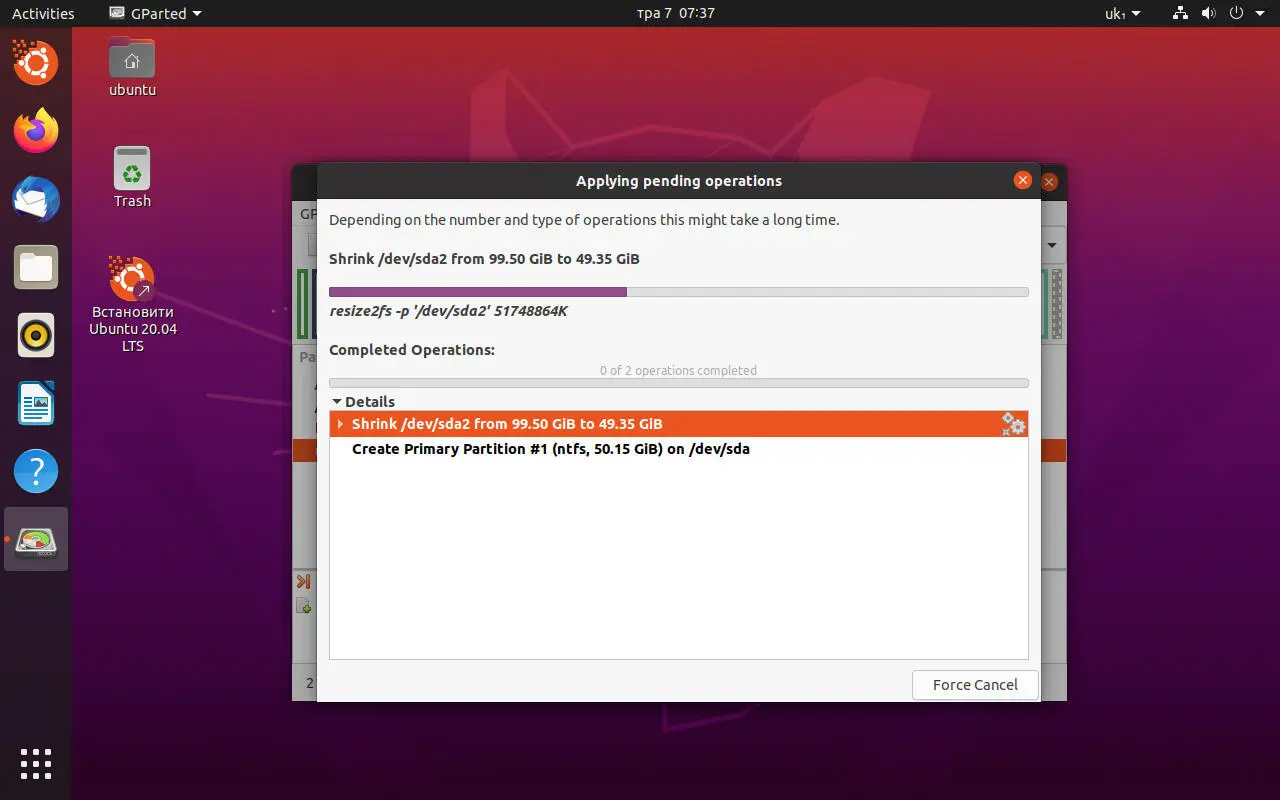
По завершенні тиснемо кнопку "Close".
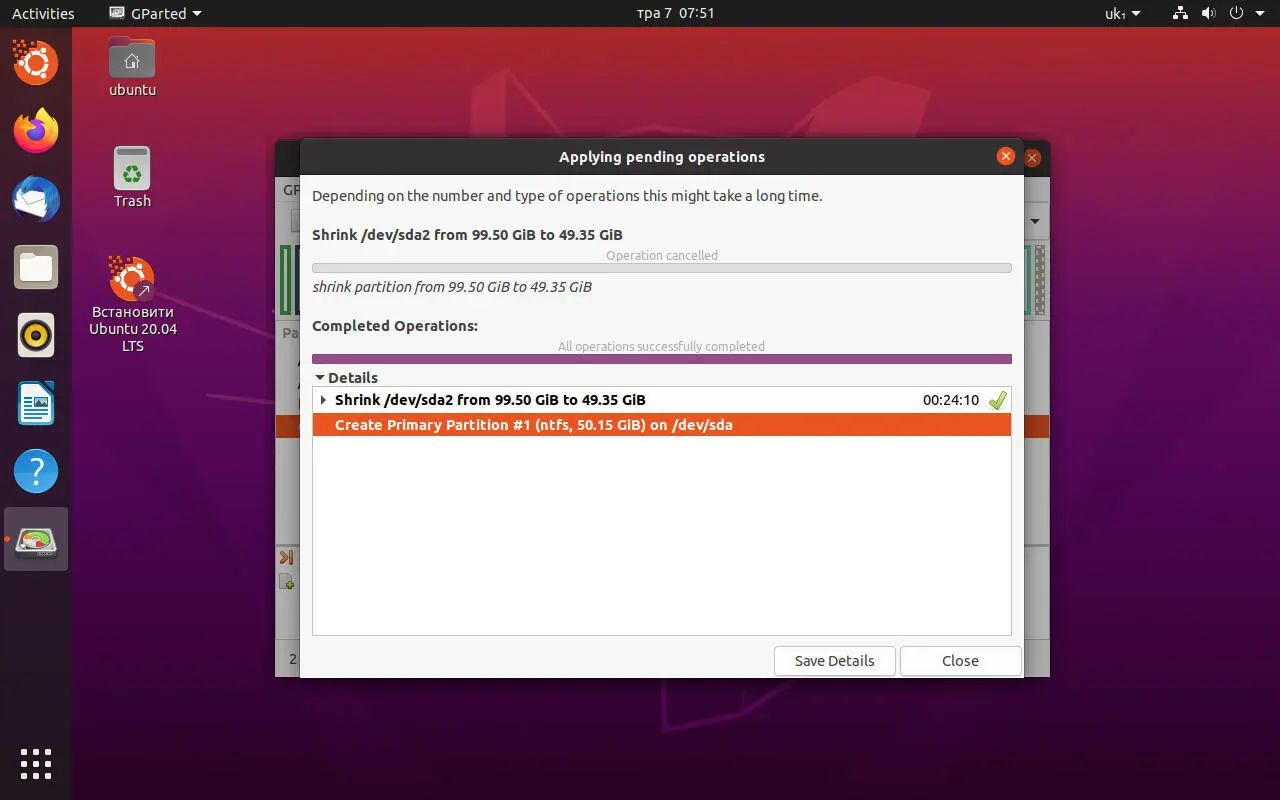
Ось так виглядає жорсткий диск після нашого втручання. На новостворений розділ /dev/sda3 за кілька хвилин буде встановлена Windows 10.
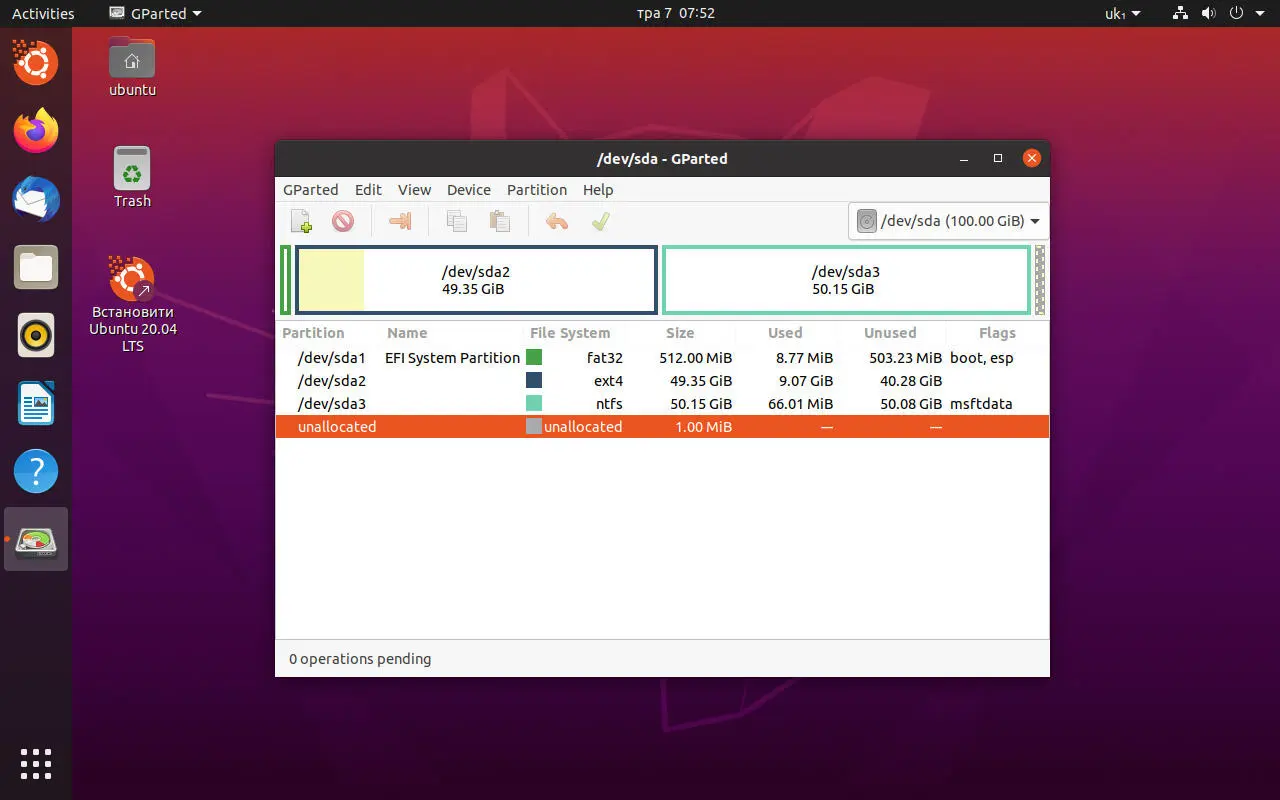
А ось так він виглядатиме із програми встановлення Windows. Нашим розділом для встановлення буде Розділ 3 на Диску 0.
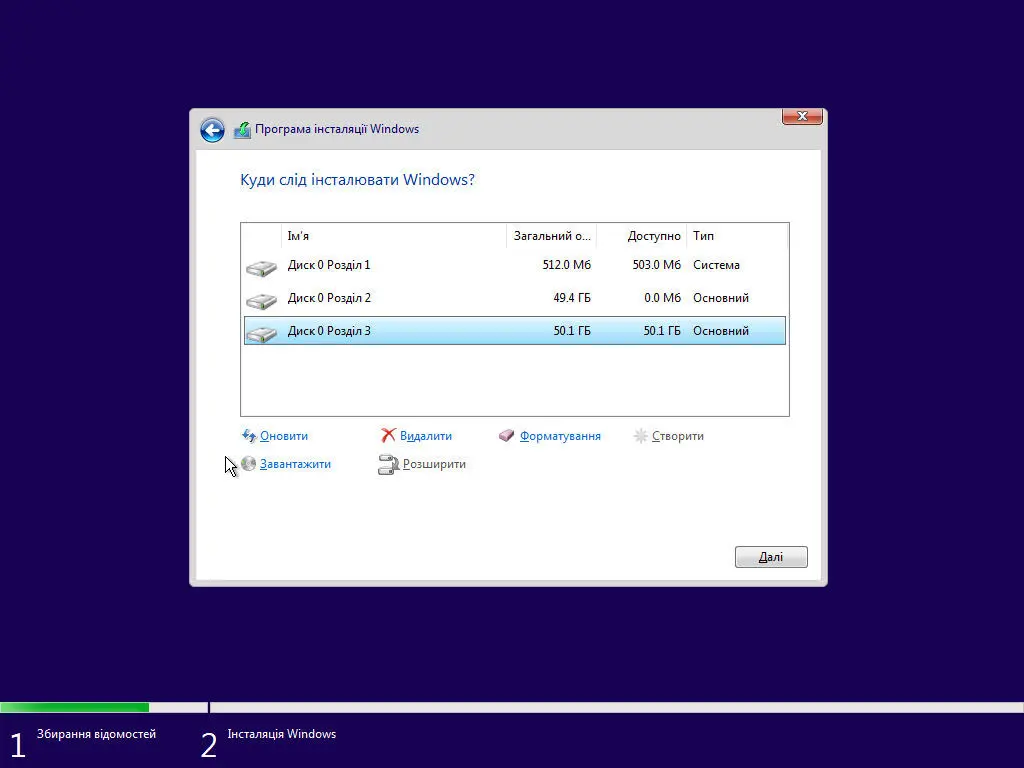
Відформатуємо цей розділ засобами Windows – як я люблю казати, вона краще знає, як форматувати під себе, рідну 😉
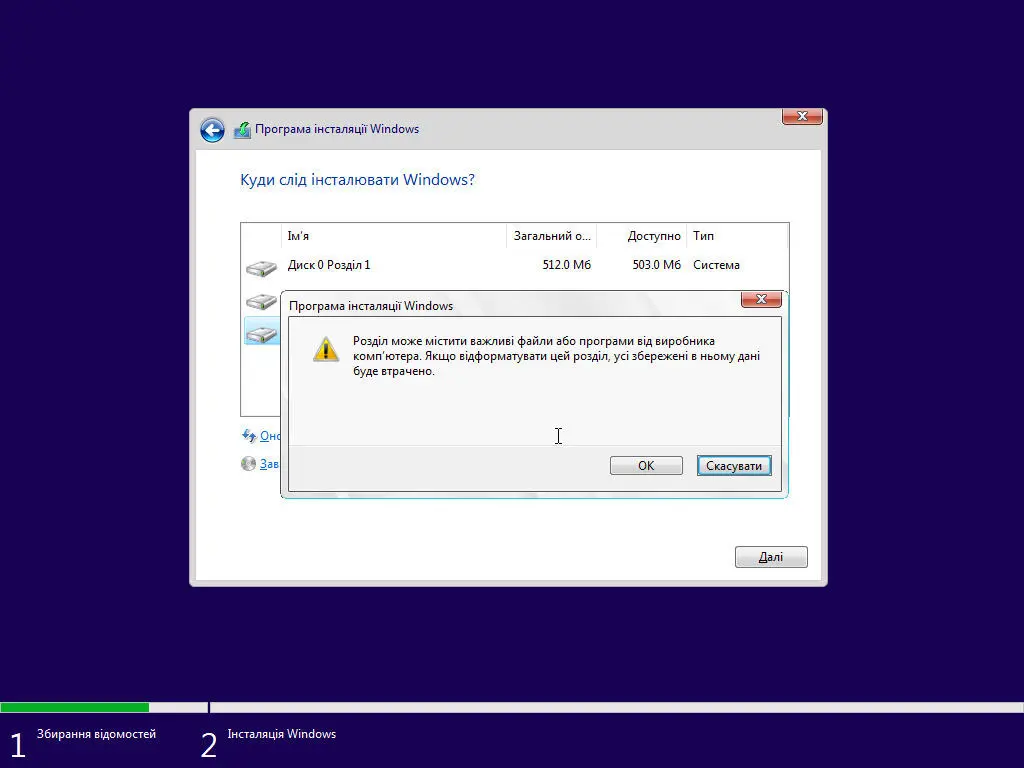
І що ж ми маємо після встановлення Windows? Вона записує свій власний завантажувач, повністю ігноруючи той факт, що на комп'ютері була ще одна операційна система, не даючи можливості вибрати, що завантажувати.
Відновлення завантажувача Linux
В такому разі доводиться відновлювати завантажувач Linux, який, на відміну від Windows, дасть можливість вибору. Звичайно, можна почаклувати та додати пункт із Linux у завантажувач Windows, але мені такий варіант не дуже подобається, тому я описуватиму саме відновлення завантажувача GRUB із Linux.
Якщо ти маєш систему, встановлену раніше в MBR-розмітку, ти можеш скористатися цією інструкцією для відновлення завантажувача Linux. Якщо ж система була встановлена на GPT, такий спосіб не спрацює. Тоді поводимося наступним чином.
Завантажуємося ще один раз у Live-дистрибутив Linux, я використаю той самий Ubuntu 20.04. Перейдемо до "Спробувати" та запустимо термінал із меню або сполученням клавіш Ctrl+Alt+T. Тепер потрібно встановити програму Boot Repair. Це робиться отакими трьома командами:
sudo add-apt-repository ppa:yannubuntu/boot-repair
sudo apt update
sudo apt install boot-repairПісля цього знайди в меню та запусти програму "Відновлення завантажувача GRUB".
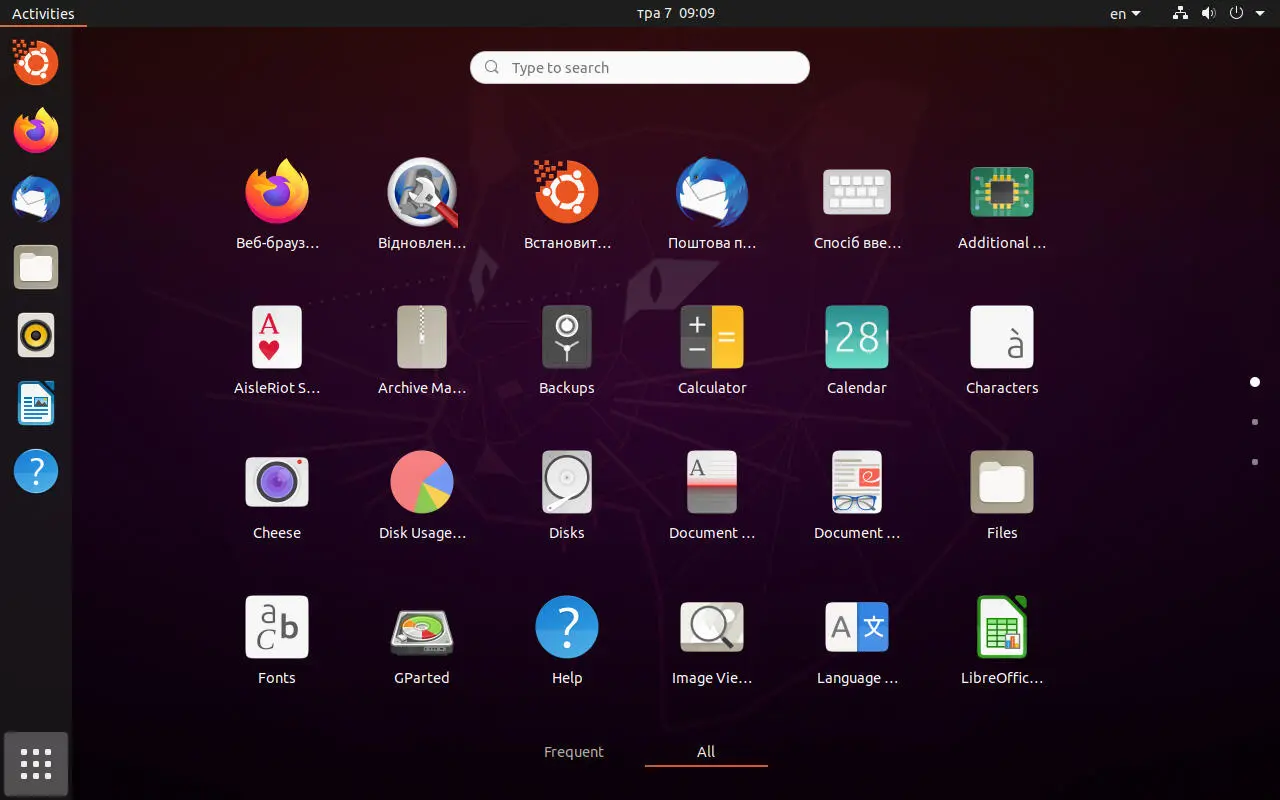
Коли побачиш отаке вікно, тисни "Рекомендоване відновлення":
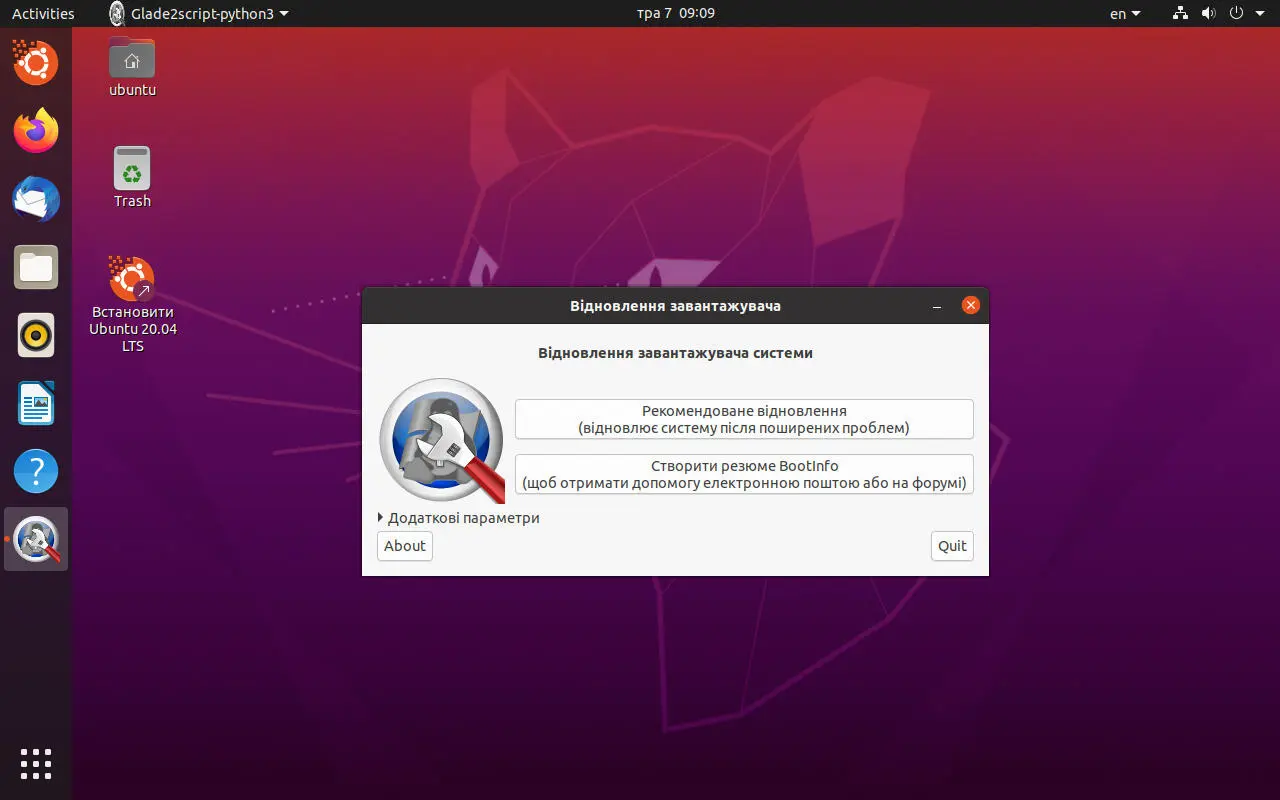
У процесі відновлення програма запропонує зберегти результати до Pastebin, відмовляємося – нам це ні до чого.
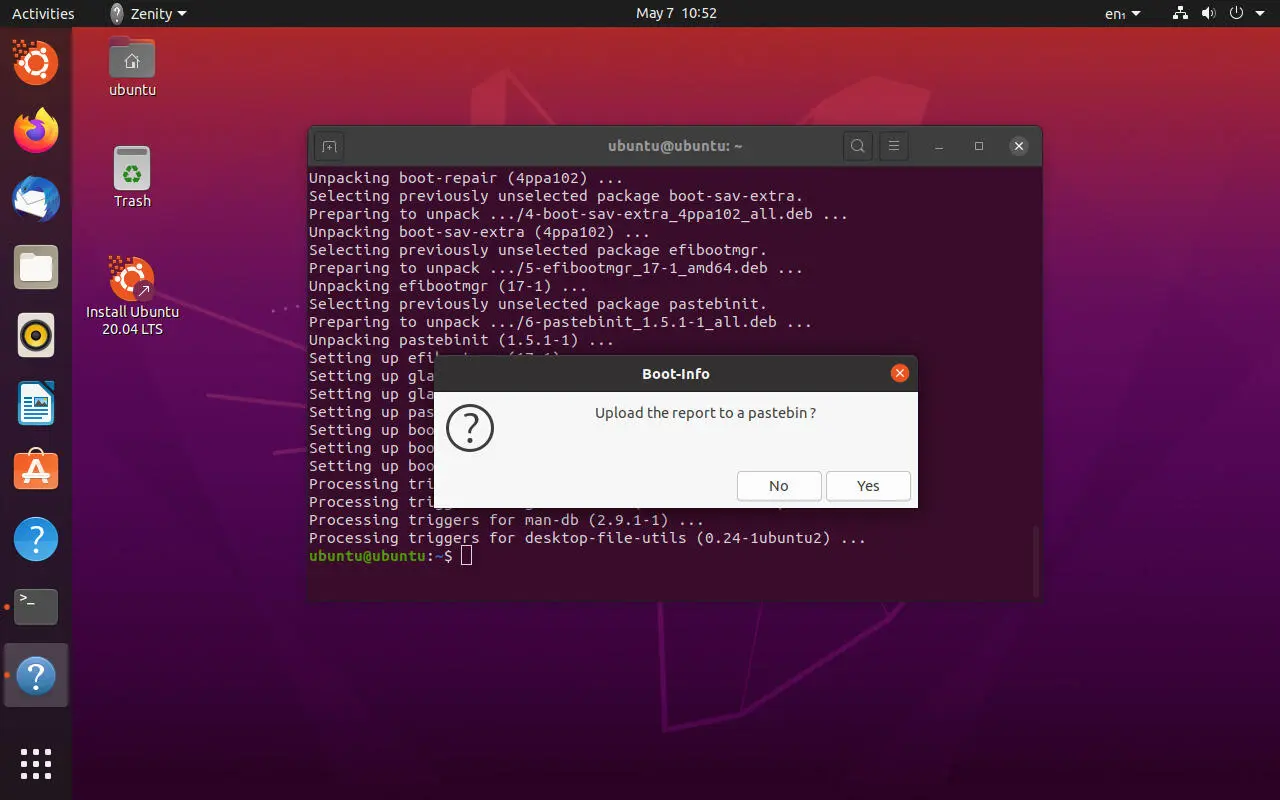
По завершенні процесу отримуємо ось такий звіт:
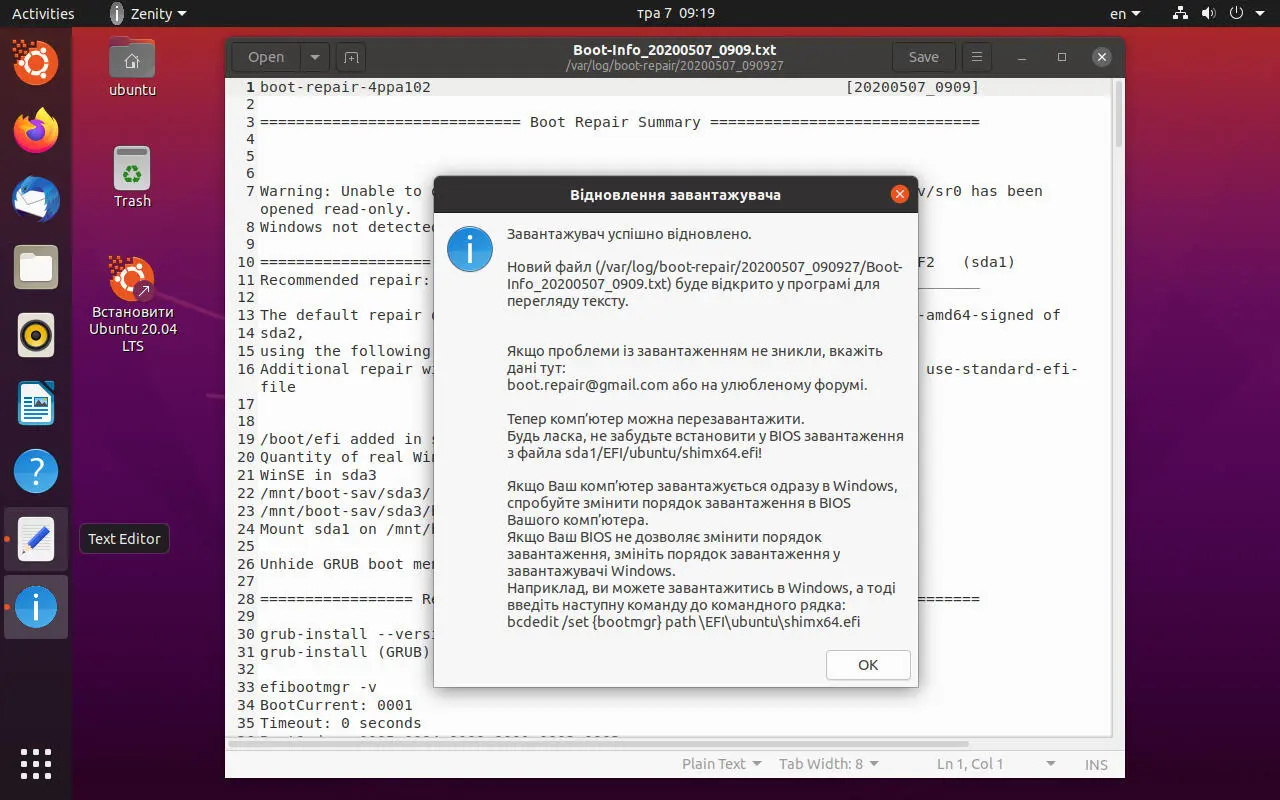
Готово. Як бачиш, програма автоматично додала до меню завантаження Windows. Толерантності немає меж 😀
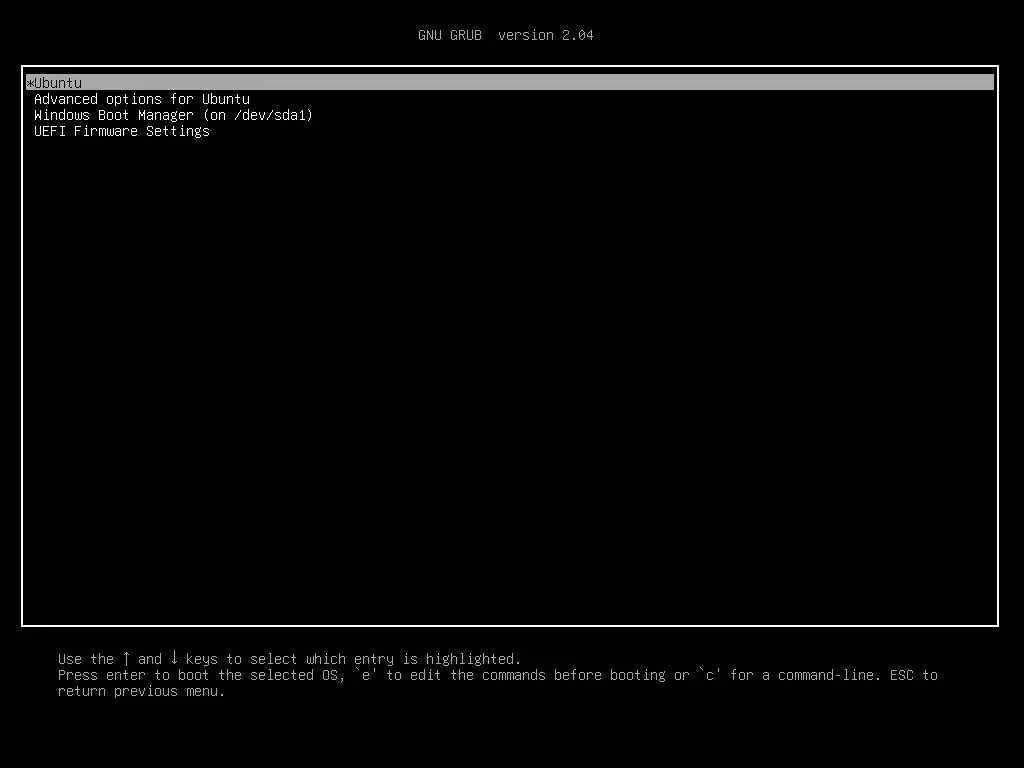
Вдалих тобі експериментів! Став запитання в коментарях, якщо потрібно, а на цьому все. Дякую, що дочитуєш до кінця, на все добре!




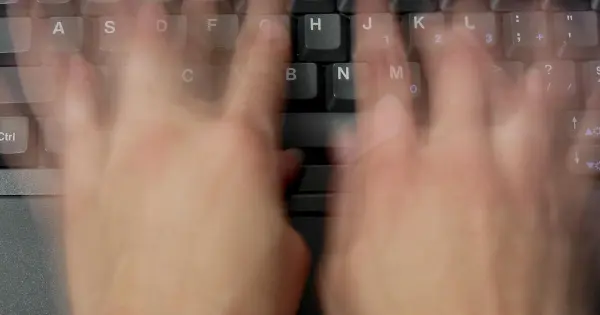

Скористався порадою з відновлення grub. Вийшло майже так, як описав - до останнього пункту дійшов як по маслу, все співпало ) Але.. після ребуту одразу стартувала вінда
Опишіть, будь ласка, які саме системи Ви встановлювали, постараюся розібратися.
Спочатку Linux Mint 20.01, потім Windows 10
І ще уточніть: Ви використовували зв'язку UEFI/GPT чи BIOS/MBR?
Не дочекавшись від Вас відповіді, спробував обидва варіанти (BIOS та UEFI). Дана інструкція спрацьовує для UEFI без жодних проблем, а для BIOS я вказував посилання на статтю для відновлення GRUB: https://ivaniura/soft/linux/vidnovlennya-zavantazhuvacha-windows-ta-linux/ Єдине пояснення, чому не працює – особливість Вашого "заліза". Можу допомогти розібратися, але потрібно буде більше інформації по помилках. Напишіть мені через форму зворотного зв'язку на сторінці "Контакти", поспілкуємось.
Дякую за зручну та зрозумілу інструкцію українською мовою. В мене все було добре, аж до відновлення завантажувача Linux. Не можу зайти в Live-Ubuntu, випадають помилки: x86/cpu: SGX disabled by BIOS ACPI BIOS Error (bug): could not resolve symbol [_SB.PCI0.I2C2.TPD0], AE_NOT_FOUND (20210730/dswload2-162) ACPI Error: AE_NOT_FOUND, During name lookup/catalog (20210730/psobject 220) ACPI BIOS Error (bug): could not resolve symbol [_SB.PCI0.I2C3.TPL1], AE_NOT_FOUND (20210730/dswload2-162) ACPI Error: AE_NOT_FOUND, During name lookup/catalog (20210730/psobject 220)
Доброго вечора! Не впевнений, що це вирішить проблему, бо вона у Вас специфічна, але спробуйте завантажитися ще раз із Live-носія (із чого встановлювали Linux), а тоді виконати наступні дії: 1. Відкрийте термінал. 2. За допомогою команди sudo fdisk -l взнайте, на якому розділі у Вас встановлений Linux (наприклад, /dev/sda3). 3. Змонтуйте цей розділ, а також приєднайте пристрої, потім увійдіть у встановлену систему під рутом: sudo mount/ dev/sda3 /mnt sudo mount --bind /dev /mnt/dev sudo mount --bind /proc /mnt/proc sudo chroot /mnt 4. Відкрийте для редагування файл grub: nano /etc/default/grub 5. Знайдіть рядок із змінною GRUB_CMDLINE_LINUX_DEFAULT, допишіть у параметрах: libata.noacpi=1 Тобто, якщо рядок виглядав, наприклад, отак: GRUB_CMDLINE_LINUX_DEFAULT="quiet splash" То повинен виглядати отак: GRUB_CMDLINE_LINUX_DEFAULT="quiet splash libata.noacpi=1" 6. Збережіть та закрийте файл (комбінація Ctrl + X, потім підтвердження клавішею Y) 7. Запустіть оновлення GRUB: sudo update-grub 8. Перезавантажте систему: sudo reboot Якщо не допоможе – пишіть, будемо шукати вихід.